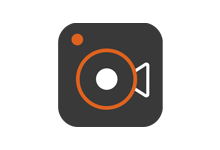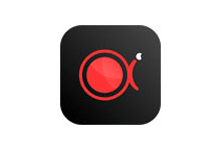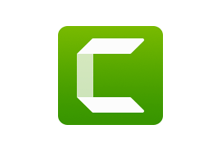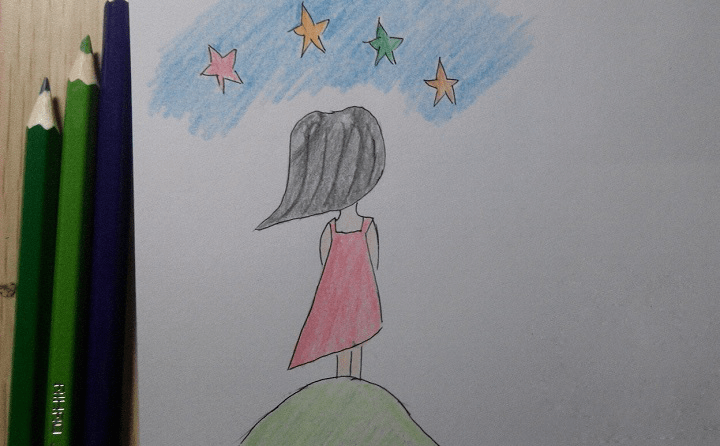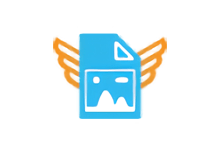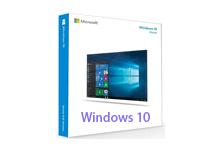ScreenCapture 体积小巧,仅 几M,却蕴含着巨大能量。它无需繁琐安装,双击即可运行,就像一个贴心的小助手,随时待命。对于拥有多屏幕设备的用户而言,它堪称福音。无论是双屏同时工作,需要整合不同屏幕内容,还是多屏展示下的复杂信息采集,ScreenCapture 都能轻松驾驭。只需简单操作,便能一键截取跨屏幕的完整画面,打破屏幕界限,让信息采集变得随心所欲,告别以往在多屏间反复切换、拼凑截图的繁琐流程。
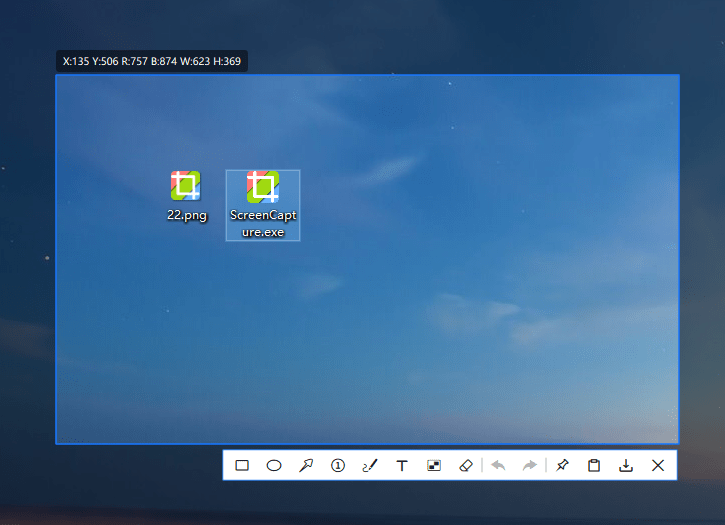
精准定位,窗口高亮提效率
在复杂的屏幕界面中,精准截取特定窗口内容有时并非易事。ScreenCapture 的窗口区域高亮功能解决了这一难题。当用户试图截取某个窗口时,软件会智能识别并自动高亮该窗口,使其在众多元素中脱颖而出。这不仅帮助用户迅速聚焦目标,还大幅提升了截图的精准度。比如在满是各类软件窗口的办公桌面,想要截取特定文档窗口,通过这一功能,瞬间就能找准范围,快速完成截图,让工作节奏更加流畅。
色彩提取,创意工作好帮手
对于设计师、网页开发者等创意工作者而言,颜色选取是工作中的重要环节。ScreenCapture 提供了快速颜色提取功能,为他们带来了极大便利。通过简单快捷键(RGB/Ctrl + R,HEX/Ctrl + H),用户可在屏幕上的任意位置轻松提取像素颜色。无论是从精美的网页设计中获取配色灵感,还是在处理图片时精确匹配颜色,这一功能都能迅速给出所需颜色代码,让色彩搭配工作变得高效且准确,成为创意工作流程中的得力小助手。
绘图标注,让截图生动起来
ScreenCapture 的绘图功能丰富多样,为用户在截图上进行标注、注释提供了全方位支持。圆形、矩形、箭头、线条等绘图工具一应俱全,还具备填充选项与半透明效果,可满足不同场景下的标注需求。同时,添加文本注释也十分便捷,通过鼠标滚轮就能轻松调节字体大小。例如在制作教学课件截图时,可利用箭头指示重点内容,用文本框添加详细说明,使截图成为传达信息的有力载体,让原本单调的截图变得生动形象,信息传递更加清晰直观。
实时编辑,操作失误可挽回
在截图过程中,失误在所难免。ScreenCapture 支持实时编辑,拥有无限次的撤销(Ctrl + Z)/ 重做(Ctrl + Y)操作功能。这意味着用户在完成截图后,无论是标注错误、图形绘制失误,还是文本内容有误,都能随时回溯修改,无需重新截图,大大节省了时间和精力。这种贴心的设计,让用户在截图编辑过程中更加从容自信,操作更加大胆自由。
桌面固定,方便即时查看分享
完成截图后,有时需要即时查看或分享给他人。ScreenCapture 的桌面固定功能很好地满足了这一需求。用户可一键将截取的区域固定到桌面上,使其始终处于可见状态,方便随时参考。同时,还能根据实际需要调整固定窗口的大小,确保查看效果最佳。无论是在团队协作中快速分享截图信息,还是个人工作中随时对照截图进行后续操作,这一功能都极大地提升了截图的使用便利性。
ScreenCapture 以其简洁实用的功能,在屏幕捕捉与编辑领域为用户提供了一站式解决方案。无论是日常办公中的资料采集,还是创意工作中的灵感捕捉,它都能发挥重要作用,成为众多用户不可或缺的得力工具。
https://github.com/xland/ScreenCapture
下载地址
城通网盘:https://url95.ctfile.com/d/22064395-68267461-ecf183?p=YPOJIE (访问密码: YPOJIE)
百度网盘:https://pan.baidu.com/s/1-t1PKslctvo1wsrad-iG8g?pwd=jjyb 提取码: jjyb